Realizado por: Pedro Antonio Maza Pérez.
¿ Que es la realidad virtual?
La realidad virtual es toda aquella interacción que mantenemos en un medio creado por ordenador que simula la realidad.Son entornos de objetos o escenas de apariencia real que crea en el usuario la sensación de estar inmerso en el.
Esta interacción se puede realizar de distintas formas:
- A través de juegos o espacios en los que se elije un personaje con el que poder interactuar con el medio o con otros personajes.
- Través de la visión mediante medios y gafas 3D y medios generados por ordenador.
- Visitando espacios virtuales por medio de gafas 3D.
¿Que es la Realidad Aumentada?
La realidad aumentada forma parte de realidad virtual. En ella se incorporan elementos visuales para poder ampliar nuestra visión de la realidad.
¿Como podemos hacerla?
Primero necesitamos Scketchup.
Con la silla que habéis dibujado vamos a empezar..........................
Ejercicio 1 Descarga , instalación y registro.
Descarga Aumentaty Creator, Aumentaty Scope y regístrate.
Esta es la busqueda que tendrás que realizar.
Lo encontraras en la pagina siguiente.
Instala CREATOR 32 BITS o 64 BITS según sea tu Sistema Operativo del ordenador.
Descarga SCOPE para tu movil Android o Apple.
El Creator tienes que instalarlo en tu PC
Sino te ha salido lo anterior pincha aqui para descargar
Y el Scope beta en tu movil con las app de google o de mac
Regístrate en la página. Necesitarás tu correo electrónico para hacerlo.
Abre Creator para ver que te funciona bien.
Ejercicio 2 Prepara tu archivo .
El archivo que has creado en Scketchup sera tu objeto 3D que se podrá visualizar mas adetante mediante Aumentaty.
Ve a Scketchup y abre tu archivo.
Abre el menu de Archivo / Exportar / Modelo 3D
A continuación selecciona la extensión del archivo , en este caso OBJ.
Guárdalo en tu carpeta de archivos.
Obtendrás tu archivo de la siguiente manera.
Ejercicio 3 Crea tu proyecto.
Abre Creator.
NOTA IMPORTANTE
En algunos momentos pide que te identifiques con tu usuario y contraseña.
En la barra lateral pincha proyectos. A continuación pincha el cuadrado de nuevo proyecto.
Escribe el nombre del proyecto (se original en este apartado) y una descripción de él. Inserta un archivo de imagen JPG, BMP, PNG para reconocer tu proyecto pinchando en el cuadrado.
Con imagen y en nombre reconocerás mas adelante tu proyecto. No es necesario que sea la imagen de la silla. Continua dando a siguiente.
Pincha en nueva ficha.
Introduce titulo y descripción de la ficha.

Ficha 1 , objeto 3D, por ejemplo.
Continua dando a siguiente.
Pincha en marcador. Esta imagen te servirá para visualizar tu objeto 3D con SCOPE.

Continua dando a siguiente.
Elige tu imagen da a abrir.
Ahora previsualizaras la imagen de tu marcador y pincha siguiente.
Ahora en el fondo tendrás tu marcador. Pincha en añadir
A continuación elige este símbolo, que es el de añadir el objeto 3D y pincha siguiente
Pincha donde se señala.
Aparecerá la pantalla siguiente. Pincha en importar.
Elige tu archivo OBJ y pincha en abrir.
Ahora ya puedes ver tu objeto en Creator . Posiblemente lo veas girado. Voltea y gira para colocarlo bien.Despues pasa dando sigiente.
Vuelve a rellenar nombre y descripción. Pulsa siguiente.
Asi tendras que visualizar tu objeto 3D.
Utiliza las los recuadros que indican las flechas para mover o cambiar de vista.
IMPORTANTE: Una vez posicionado el objeto pincha donde se ha marcado con la elipse.
Volveremos a la pestaña anterior y pulsaremos PUBLICAR.
En este momento nos esperaremos.
Pulsamos cerrar.

Y apacece el mensaje. Pulsamos OK.
De momento no nos aparece nuestro proyecto. Ahora hay que buscarlo
En buscar escribe "silla" y encuentra y pincha en tu proyecto.
Descarga tu proyecto en el ordenador dando a DESCARGAR.
Ahora en proyectos te aparecerá... LA SILLA DEL PROFESOR TIC.
Ejerccio 4 Busca tu proyecto en SCOPE
En tu móvil abre SCOPE.
Selecciona la lupa para buscar tu proyecto.
Mi búsqueda sería "silla".
Aquí aparecen distintas sillas. Elegiremos nuestro proyecto.
Aquí veras el proyecto y sus contenidos. Arrastra con el dedo hacia abajo hasta encontrar para DESCARGAR.
Tocamos y pulsamos ABRIR.
Ahora podrás visualizar tu silla objeto a través de tu marcador pulsando la camara.
Deja que SCOPE escanee y lo veras................
Para ello tendras que tener impreso en papel tu marcador.
Tambien tienes la posiblidad de crear un marcador temporal para poder visualizar.
Pulsa sobre la imagen y crea tu marcador temporal.
Yo he creado este.
Ahora , por fin , veras.....................Realidad Aumentada................................
LOS QUE TENEIS PROBLEMAS CON SCKETCHUP Y CREATOR CONTINUAR CON LA EJERCICIO 5:
EJERCICIO 5
Con Auentaty Scope deberás primero registrarte :
A continuación buscarás entre los proyectos ya publicados:
- UNA SILLA (QUE NO SEA DEL PROYECTO DE NINGUNO DE TUS COMPAÑEROS)
- UNA MESA.
Por ultimo rellena este cuestionario sobre Realidad Aumentada pinchando el enlace. No olvides contesta a todas las cuestiones y al final enviar.



















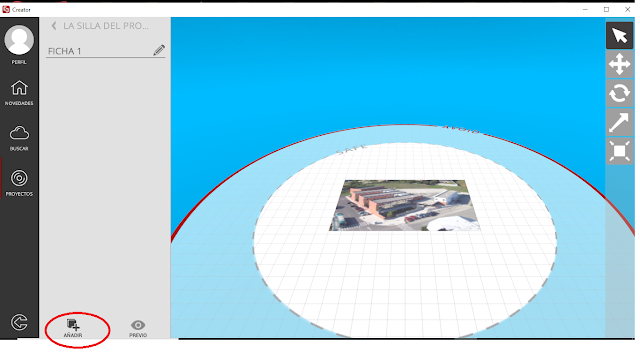






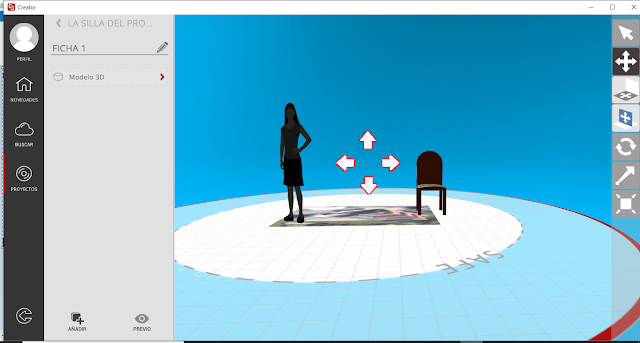
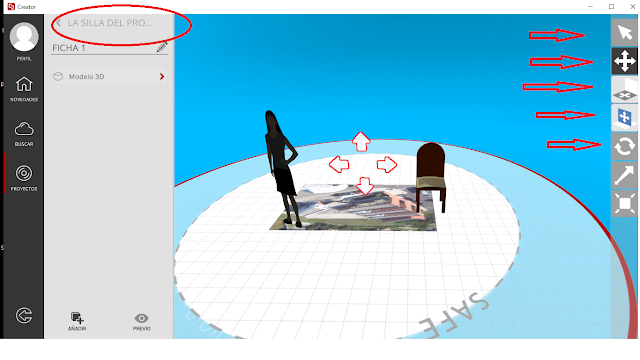





















No hay comentarios:
Publicar un comentario